建立智慧資料夾,以儲存的搜尋查詢來定義一個動態的電腦防護群組。
步驟
- 移至
- 點擊「Create a Smart Folder」。預設會出現一個空的搜尋條件群組(規則群組)。您必須先進行配置。如果您需要定義更多或替代的可能匹配項,您可以稍後添加更多規則群組。
- 指定您智慧資料夾的名稱。
- 在第一個清單中,選擇所有符合條件的電腦防護所具有的屬性,例如「作業系統」。如需詳細資訊,請參閱可搜尋屬性。如果您選擇 AWS 「Tag」、Azure 「Tag」 或 GCP 「標籤」,您還必須指定標籤名稱或標籤鍵。
- 選擇運算子:是否匹配相同、相似或相反的電腦防護,例如「CONTAINS」。某些運算子不適用於所有屬性。欲了解詳細資訊,請參閱操作員。
- 輸入全部或部分搜尋字詞。
-
不支援萬用字元。
-
如果您輸入多個詞語,系統會比較整個短語,而不是分別比較每個詞語。如果屬性的值中詞語順序不同或只有部分詞語,則不會匹配。若要匹配任意詞語,請改為點擊「新增規則」和「OR」,然後添加另一個值:每個規則一個詞語。
-
- 如果電腦防護必須符合多個屬性,點擊「新增規則」和「AND」。重複步驟4-6。對於更複雜的智慧資料夾,您可以串聯多個搜尋條件。點擊「新增群組」,然後點擊「AND」或「OR」。重複步驟4-7。例如,您可能在本地和雲端(如 AWS、Azure、Google Cloud 或 vCloud)部署了 Linux 電腦防護。您可以使用基於三個規則組的方式創建一個包含所有這些的智能資料夾:
-
本地實體電腦的作業系統
-
AWS 標籤
-
vCenter 或 vCloud 名稱
要在儲存智慧資料夾之前測試查詢結果,請點擊「預覽」。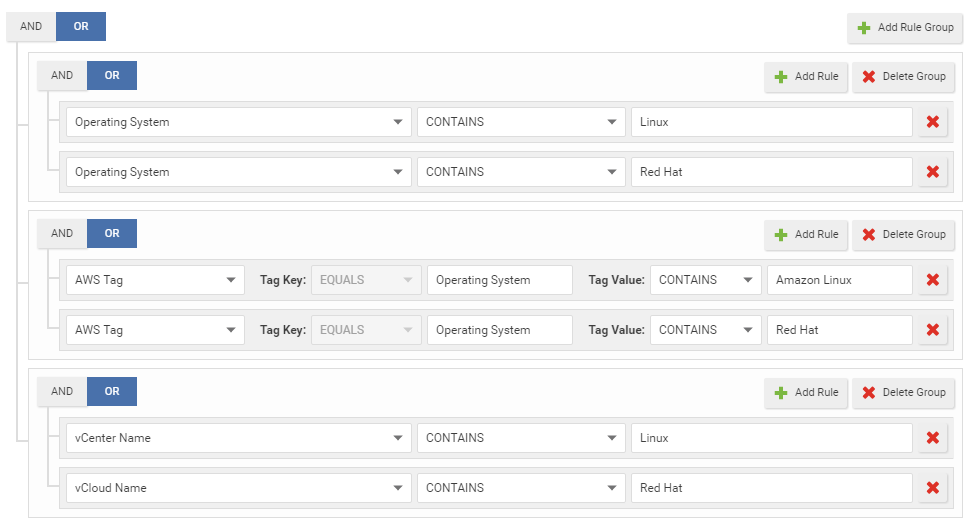
-
- 按一下「儲存」。
- 要驗證,請點擊您的新智慧資料夾。確認其中包含所有預期的電腦防護。若要加快智慧資料夾的速度,請移除不必要的 AND 運算,並減少子資料夾的深度。這些操作會增加查詢的複雜性,從而降低效能。還要確認它省略了不應符合查詢的電腦防護。如果您需要編輯智慧資料夾的查詢,請雙擊智慧資料夾。如果您帳戶的角色沒有權限,某些電腦防護將不會顯示,或者您將無法編輯其屬性。詳細資訊請參閱角色。

注意
若要使用子資料夾來聚焦您的搜尋,請參閱使用子資料夾來聚焦您的搜尋。若要自動為 AWS、Azure 或 Google 雲端建立子資料夾,請參閱 自動建立子資料夾。

